Project Spartan v akcii: podrobnosti a snímky obrazovky
Cez internet uniklo množstvo detailov o Project Spartan, novom prehliadači pre Windows 10 od Microsoftu. Sparťanský je zaujímavý pre mnohých ľudí, pretože ide o nový začiatok z Internet Explorera, hoci mnohí fanúšikovia IE sú z tejto zmeny sklamaní. Ruský nadšenec pre Windows Roman Linev položil ruku na nedávnu zostavu Windows 10, ktorá ešte neunikla, a napísal podrobnú recenziu prehliadača. Pozrime sa bližšie na úplne nový predvolený prehliadač Windows 10.
Obsah
- Úvod
- Podpora režimu tabletu
- Menu a možnosti
- Integrácia Cortany
- Záverečné slová
Reklama
Úvod
Ako možno viete, prehliadač Spartan je moderná aplikácia. Je postavený na vykresľovacom jadre Internet Explorer, ale z jadra Spartan bola odstránená všetka podpora starších štandardov. Tiež chróm prehliadača je čistou prestávkou od IE. To mu umožňuje byť rýchly a zameraný len na webové štandardy a technológie. Aj keď to nie je potvrdené, očakáva sa, že Spartan bude mať flexibilnejší model doplnkov. Spartan prichádza s titulnou lištou v modernom štýle, ako môžete vidieť nižšie:
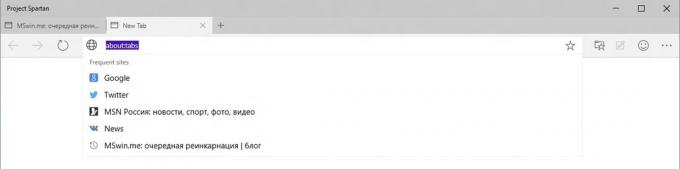
Aj keď je možné meniť veľkosť okna aplikácie, jeho výška je obmedzená. Je to preto, že všetky moderné aplikácie v systéme Windows 10 majú vertikálny limit veľkosti. Pokiaľ ide o horizontálnu veľkosť okna, môžete ju bez problémov nastaviť na ľubovoľnú šírku: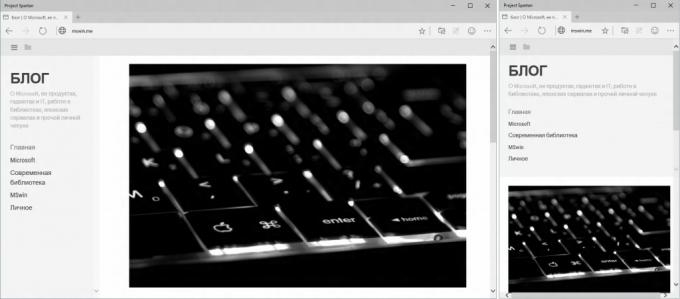
Podpora režimu tabletu
Prehliadač Spartan rešpektuje režim Tablet systému Windows 10:
- Keď máte spustený systém Windows v Režim tabletu, zmenší veľkosť horného panela.
- Keď je režim tabletu neaktívny, Spartan zobrazuje vyšší horný panel.
Na obrázku nižšie môžete vidieť, ako Spartan beží v režime Desktop (vľavo) a Tablet (vpravo):
V režime pracovnej plochy zaberá horný panel prehliadača Spartan 256 pixelov od rámu okna po obsah webovej stránky. Je podstatne vyšší. S povoleným panelom s obľúbenými položkami zaberala verzia Internet Explorera pre stolné počítače iba 85 pixelov. V systéme Windows 7 s panelom s ponukami, panelom s obľúbenými položkami, panelom príkazov a kartami v samostatnom riadku zaberá verzia IE pre stolné počítače 130 pixelov.
Menu a možnosti
V tejto chvíli má prehliadač Spartan iba veľa možností a nastavení. Je to veľmi obmedzené. Napríklad hlavná ponuka prehliadača obsahuje iba nasledujúce položky:
- Nové okno – otvorí nové okno prehliadača (nie však novú inštanciu!).
- Zoom – nastavenie možnosti zväčšenia.
- Zdieľať – zdieľanie otvorenej stránky pomocou predvoleného kľúčového tlačidla Zdieľať ako v systéme Windows 8.
- Nájsť – vyhľadá zadaný text na otvorenej karte.
- Nastavenia – otvorí nastavenia prehliadača.
Každá otvorená karta má svoju vlastnú kontextovú ponuku: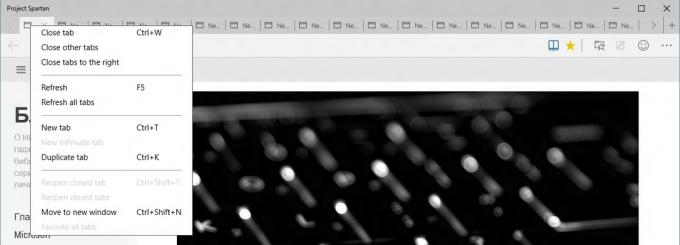 Nie je na tom nič vzrušujúce, má k dispozícii predvolenú sadu položiek ako každý iný prehliadač.
Nie je na tom nič vzrušujúce, má k dispozícii predvolenú sadu položiek ako každý iný prehliadač.
Spartan podporuje mnoho známych klávesových skratiek dostupných v IE a iných bežných prehliadačoch.
Pokiaľ ide o globálne nastavenia, Spartan sa dodáva s nasledujúcimi možnosťami:
Tu môžete zakázať alebo povoliť panel s obľúbenými položkami, detekciu telefónneho čísla, možnosť SmartScreen, nastaviť domovskú stránku a upraviť možnosti zobrazenia na čítanie.
Toto sú jediné možnosti, ktoré zatiaľ fungujú, zatiaľ čo ostatné možnosti, ktoré vidíte na obrázku vyššie, nemajú žiadny vplyv. Sú podobné ako Stránka s príznakmi programu Internet Explorer v systéme Windows 10.
Integrácia Cortany
Integrácia Cortany je najočakávanejšou funkciou pripravovaného prehliadača Spartan, vďaka čomu je skutočne jedinečný.
Keďže Cortana je o tom, aby vám pomohla nájsť relevantné informácie pomocou výkonu webu a inteligencie Bingu, jej integrácia je vo webovom prehliadači Microsoftu prirodzená. To vám umožní rýchlo získať informácie o akejkoľvek téme pomocou vášho prejavu. Informácie z Cortany sa zobrazia na samostatnom paneli, ktorý sa po spracovaní vašej požiadavky v Spartane objaví sprava. Takto to bude vyzerať:
Poďakovanie za obrázok: Winbeta.org
Záverečné slová
V tejto chvíli je prehliadač Spartan nedokončený a jednoducho nie je pripravený na každodenné používanie. Má problémy so stabilitou a často padá so všetkými otvorenými kartami, keď niektorá karta prestane fungovať. Nemá žiadnu integráciu s prehliadačom Internet Explorer, takže v podstate máte dva rôzne prehliadače, oba od spoločnosti Microsoft, pričom každý má svoje vlastné nastavenia a preferencie, ako sú záložky a domovská stránka. Spartan tiež príde bez podpory ActiveX. To ho samo o sebe robí nevhodným pre mnohých podnikových používateľov.
V každom prípade Microsoft z neho urobí nový predvolený prehliadač pre Windows 10. Nebudem prekvapený, ak urobia IE voliteľný a štandardne sa nenainštaluje. Postupom času uvidíme, či unikátne funkcie Spartanu, aktualizovaný engine a vylepšený výkon mu umožnia ovládnuť všetky ostatné prehliadače (cez mswin.me).


